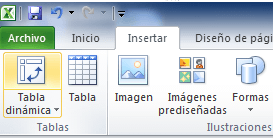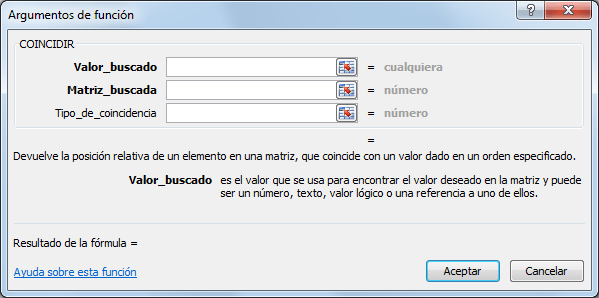Las tablas dinámicas en Excel son un tipo de tabla que nos permite decidir con facilidad los campos que aparecerán como columnas, como filas y como valores de la tabla. Se conocen como tablas dinámicas porque nosotros decidimos “dinámicamente” la estructura de nuestra tabla, es decir sus columnas, filas y valores.
Las tablas dinámicas en Excel también son conocidas como tablas pivote debido a su nombre en inglés: Pivot tables. Son una gran herramienta que nos ayuda a realizar un análisis profundo de nuestros datos, ya que podemos filtrar, ordenar y agrupar la información de la tabla dinámica de acuerdo a nuestras necesidades.
Sirven para comparar grandes cantidades de datos e intercambiar fácilmente columnas por filas dentro de la misma tabla y realizar filtros que resulten en reportes rápidos, por lo que nos ayudan a organizar mejor la información y ahorrar tiempo.
Para crear una tabla dinámica, primero debemos seleccionar la(s) celda(s) que harán parte de la tabla, y posteriormente ir a Insertar y elegir la opción Tabla dinámica:
VIDEO TUTORIAL
.svg/1200px-Microsoft_Office_Excel_(2013%E2%80%932018).svg.png)